

Merci de mettre un lien vers ce tutoriel, lorsque vous exposez votre réalisation de ce tag sur un site, un forum ou dans un mail !
************************
Vous trouverez d'autres versions de ce tag dans la galerie ICI
***********************






************************
Pour réaliser ce tag, vous aurez besoin des filtres :
- Medhi ici
- Alien skin eye candy 5 / Textures
et du matériel ci-dessous :

**************
*Il est interdit de retirer les watermarks sur les tubes fournis , de renommer ces tubes ou de les modifier afin de respecter le travail des artistes et des "tubeurs".
- Le tube de la femme est de Jhanna
Vous pourrez rejoindre son groupe de partage ici
- Les pinceaux utilisés sont de Coby17
- Les autres éléments qui ne sont pas de ma création, ont été trouvés sur le net.
******************
Préparation
- Par sécurité, dupliquer vos tubes, masque et image dans votre Psp :
-
Fenêtre / Dupliquer
- Fermez les originaux et travaillez avec les copies.
- Placer les fichiers pinceaux dans le dossier pinceaux de vos Fichiers Psp
- Placer le fichiers sélections dans le dossier Sélections de vos Fichiers Psp.
- Double cliquer sur le Préset Alien skin eye candy 5 / texture / weave nommé "Fairymist_aisha" pour qu'il s'installe dans le bon dossier.
*****************
Cliquer ici pour imprimer le tutoriel
**********************
Vous pouvez utiliser ma flèche pour suivre l'avancement de votre travail
Faites un cliquer-glisser pour la déplacer au fur et à mesure de vos étapes
(et l'employer comme marque-étape)

***************
Tutoriel réalisé avec PSP XIII

Etape 1 : Le fond du tag
1 - Ouvrir une nouvelle image transparente de 850 par 700 pixels.
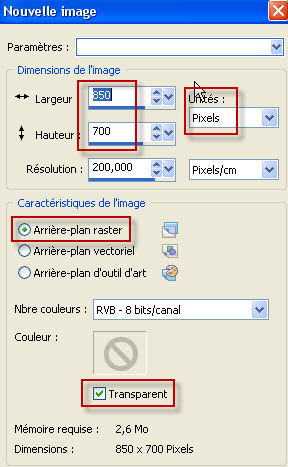
2 - Préparer votre palette Styles et Textures avec deux couleurs de votre tube principal
- Mon choix : Avant plan : couleur claire e6c396
- Arrière plan : couleur foncée 3d2821
- Mettre en avant plan un dégradé linéaire comme suit :

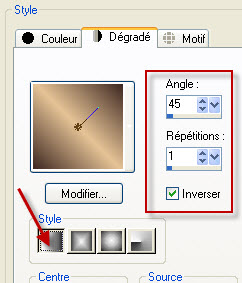
3 - Peindre votre image transparente avec ce dégradé d'avant plan.
4- AJOUTER UN NOUVEAU CALQUE
- Mettre en avant plan un dégradé halo comme suit :

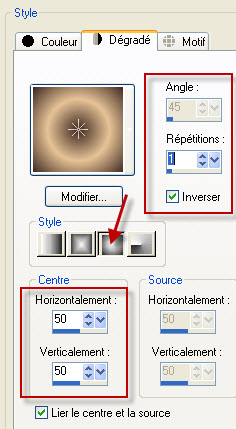
5- Peindre votre image transparente avec ce nouveau dégradé d'avant plan.
6- Mettre ce deuxième calque en Mode recouvrement.
- Couches (calques) / Fusionner tout.
7- Effets / Modules externes / Medhi / Weaver comme suit :
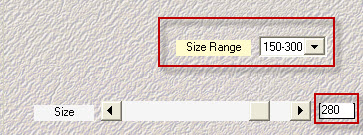
8- Effets / Modules externes / Medhi / Sorting tiles comme suit :

9- Effets / Modules externes / Medhi / Seamless Border 1.1 comme suit :
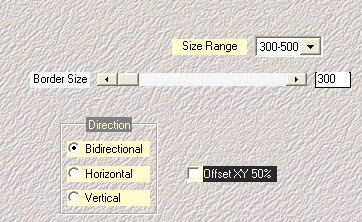
10- Règlages / Netteté / Passe-haut comme suit :

- Si votre Psp ne comporte pas cet effet, faites Règlages / Netteté / Netteté.
11- Calques / Dupliquer.
- Mettre le mode de ce deuxième calque sur Lumière douce ou tout autre mode qui donnerait un meilleur rendu.
- Voilà mon résultat : mon fond est plus chatoyant, plus lumineux.


12- Ouvrir le tube "fairymist_aisha_deco.pspimage" et le copier.
13- Le coller comme un nouveau calque sur votre tag.
- Mettre le mode de ce calque sur Luminance héritée et baisser l'opacité ( 45 pour moi)
14- Effets / effets d'image / Mosaïque sans jointures comme suit :
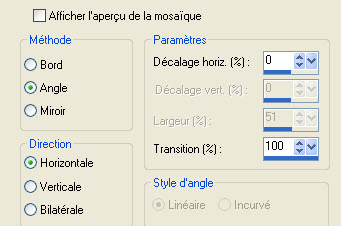

Etape 2- Décorations du fond
1- Sélections / Charger une sélection / à partir du disque / choisir " Fairymist_aisha.PspSelection" et configurer comme suit :
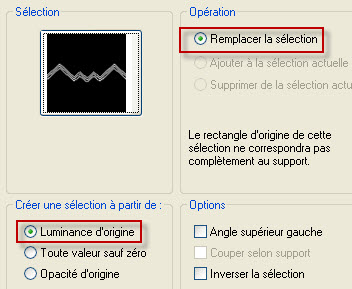
2 - AJOUTER UN NOUVEAU CALQUE
- Préparer votre palette des couleurs comme suit en retirant le dégradé d'avant plan.

- Peindre votre sélection, sur ce nouveau calque, avec votre couleur claire d'avant plan (Voir configurations du pot de peinture ci-dessous).

3- Désélectionner tout (Ctrl + D).
4- Activer votre baguette magique, configurée comme suit, et sélectionner, comme indiqué ci-dessous, la partie inférieure de la décoration zig zag (en maintenant la touche shift appuyée).

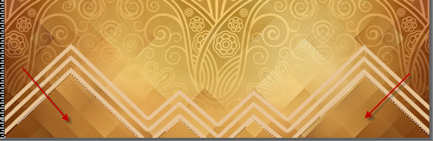
4- Sélections / Modifier / Agrandir de 2 pixels.
5- Ouvrir dans votre Psp, l'image "Background.jpg" ou une image avec un motif en harmonie avec votre tube. Vous pouvez la minimiser, nous allons utiliser ce motif pour peindre.
- Préparer votre palette des couleurs comme suit :

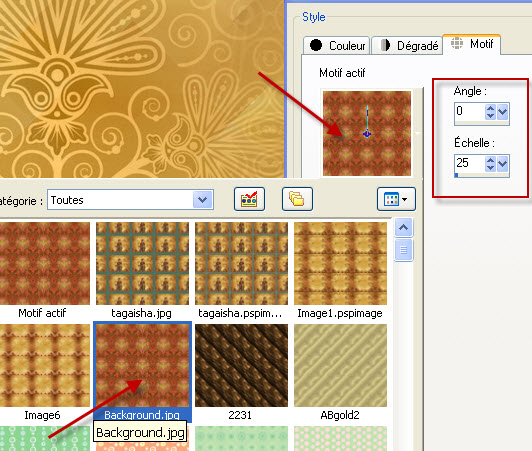
6- Retournez sur votre tag.
- AJOUTER UN NOUVEAU CALQUE.
- Peindre la sélection, sur ce nouveau calque, avec votre motif d'avant plan (Taille 25 !)
- Désélectionner tout (Ctrl + D).
7- Calques / Agencer / Déplacer vers le bas.
-Vous pouvez changer le mode ou l'opacité de ce calque à votre convenance. (Je l'ai laissé en l'état)
8- Dans votre palette des calques, activer votre calque du haut.
- J'ai mis ce calque en mode luminance héritée. A vous de voir, par la suite, si ce mode vous convient.
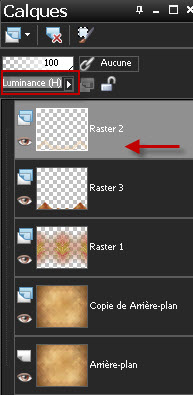
9- Effets / Alien skin eye candy 5 / textures / weave / cliquer sur le préset "Fairymist-aisha" comme indiqué ci-dessous :

10- Effets / Effets 3d / Biseautage intérieur comme suit :
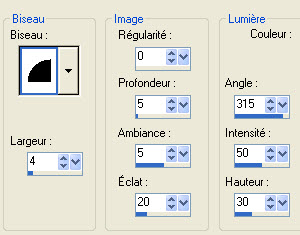
11- Effets / effets 3d / ombre portée comme suit :
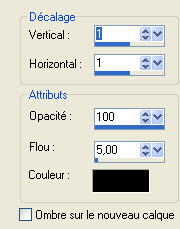
12- Sélections / Charger une sélection / à partir du disque / choisir " Fairymist_aisha_2.PspSelection" (tableau configuré comme précédemment)
13- AJOUTER UN NOUVEAU CALQUE.
- Peindre la sélection, sur ce nouveau calque, avec votre couleur claire d'avant plan (Vous avez retiré le motif)

- Désélectionner tout (Ctrl + D).
14- Effets / Alien skin eye candy 5 / textures / weave / cliquer sur le préset "Fairymist-aisha" comme précédemment.
15- Effets / Effets 3d / Biseautage intérieur comme précédemment.
16- Effets / effets 3d / ombre portée / 1, - 1, 40, 1, noir.
- J'ai mis le mode de ce calque sur Multiplier.
- J'ai dupliqué ce calque.
- J'ai mis le mode de ce nouveau calque sur Eclaircir et ai baissé l'opacité à 25.
- A vous de jouer avec les modes de ces deux calques pour obtenir un résultat à votre goût.

Etape 3 : Le personnage central
1- Ouvrir le tube de JHanna ou un tube de votre choix et le copier.
2 - Le coller comme un nouveau calque sur votre tag.
3- J'ai placé le tube de cette manière :
- Effets / effets d'image / décalage comme suit :

4- Calques / Dupliquer.
5- Activer le calque du dessous (Le personnage original et non sa copie)
- Règlages / Flou / flou gaussien / 15.
- J'ai mis le mode de ce calque sur Eclaircir et ai baissé l'opacité à 85. A vous de voir quels mode et opacité donnent le meilleur rendu avec vos couleurs. J'ai souhaité mettre au personnage une ombre lumineuse au lieu d'une ombre foncée !

Etape 4 : Décorations finales
1- Mettre en avant plan de votre palette Styles et texture, une couleur assortie à votre tube pour appliquer les pinceaux décoratifs.
- J'ai choisi la couleur verte (3c5e4d) prélevée avec la pipette, sur mon personnage.
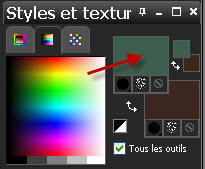
2- Activer le calque du haut de la pile des calques.
- AJOUTER UN NOUVEAU CALQUE.
- Activer votre outil pinceau, configuré comme suit et appliquer le pinceau "Popurry_Flowers.PspBrush" avec votre couleur d'avant plan contre le bord gauche de votre tag.

- J'ai mis le mode de ce calque sur Multiplier. A vous de voir quel mode vous convient.
3- AJOUTER UN NOUVEAU CALQUE.
- Activer votre outil pinceau, configuré comme suit et appliquer le pinceau "Popurry_Flowers2.PspBrush" avec votre couleur d'avant plan contre le bord droit de votre tag.

- J'ai mis le mode de ce calque sur Multiplier. A vous de voir quel mode vous convient.
4- Ouvrir le tube "texte.pspimage" ou un texte de votre choix et le copier.
5- Le coller comme un nouveau calque sur votre tag.
- Placer comme sur mon tag ou à votre convenance.
- Vous pouvez coloriser ce tube.

Etape 5 : Les bordures
1- Appliquer votre signature
- Assurez vous que tout est bien en place
2- Image / ajouter des bordures symétriques de 2 pixels avec votre couleur claire de départ (e6c396).
3- Image / ajouter des bordures symétriques de 15 pixels avec la couleur utilisée pour les pinceaux Poppury (3d5f4d).
4- Image / ajouter des bordures symétriques de 8 pixels avec votre couleur claire de départ (e6c396).
5- Image / ajouter des bordures symétriques de 15 pixels avec la couleur utilisée pour les pinceaux Poppury (3d5f4d).
6- Image / ajouter des bordures symétriques de 2 pixels avec votre couleur claire de départ (e6c396).
7- Avec votre baguette magique configurée comme suit, sélectionner la bande claire du milieu de bordure.

8- Sélections / Transformer la sélection en calque.
9- Effets / Alien skin eye candy 5 / textures / weave / cliquer sur le préset "Fairymist-aisha" comme précédemment.
10- Effets / Effets 3d / Biseautage intérieur comme précédemment.
11- Effets / effets 3d / ombre portée / 1, - 1, 40, 1, noir.
- J'ai mis le mode de ce calque sur Luminance héritée.
- Désélectionner tout (Ctrl+D).
12 - Enregistrer votre travail en jpeg et redimensionner le tag si nécessaire
***************
Voilà, c'est fini, je vous remercie d'avoir choisi de réaliser ce tuto !
Si vous avez un souci, n'hésitez pas à me contacter.
Tuto réalisé le 28 juin 2012
*************
Merci à mes amies Huguette et Kikirou d'avoir testé mon tutoriel.
*************
Vous trouverez d'autres versions de ce tag dans la galerie ICI
